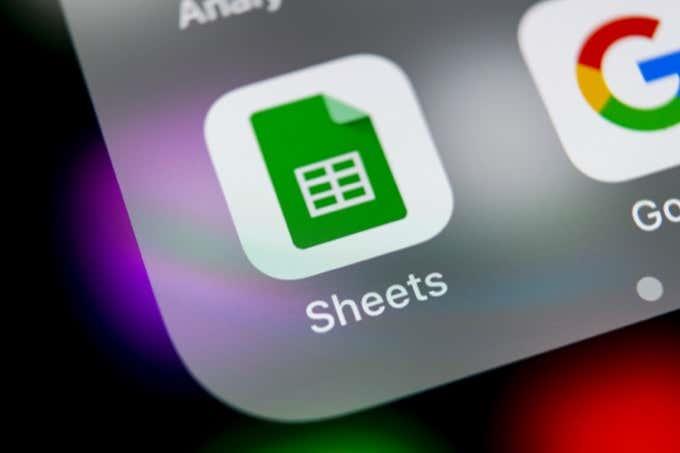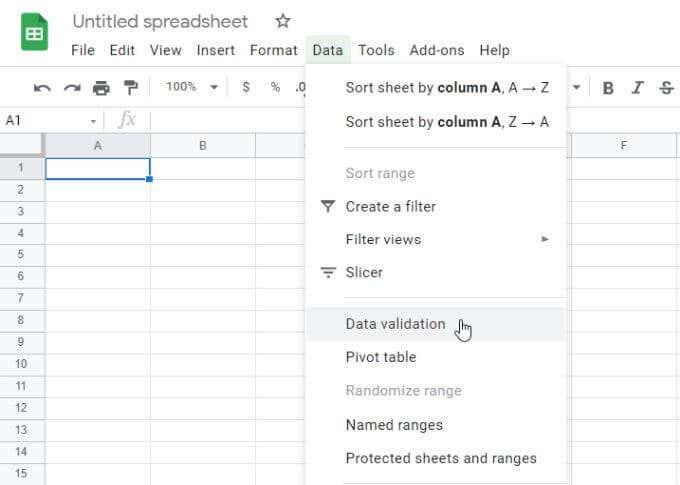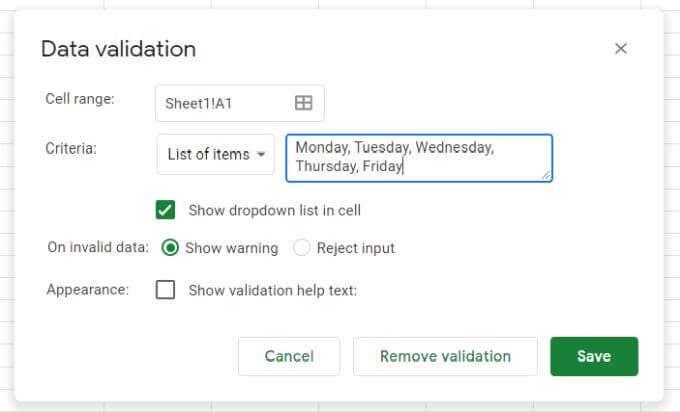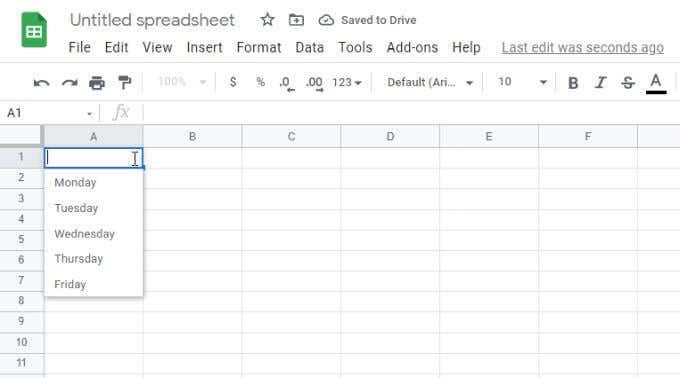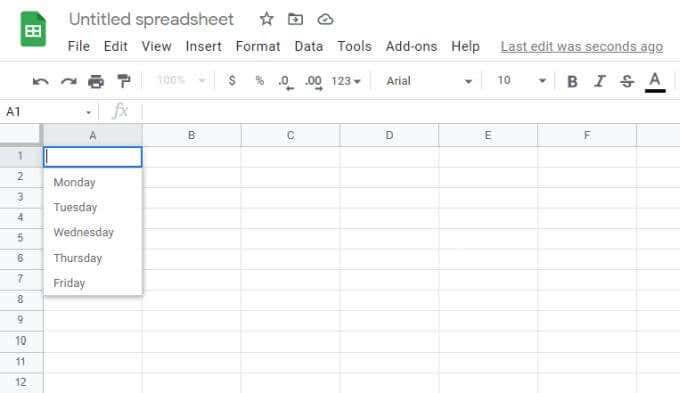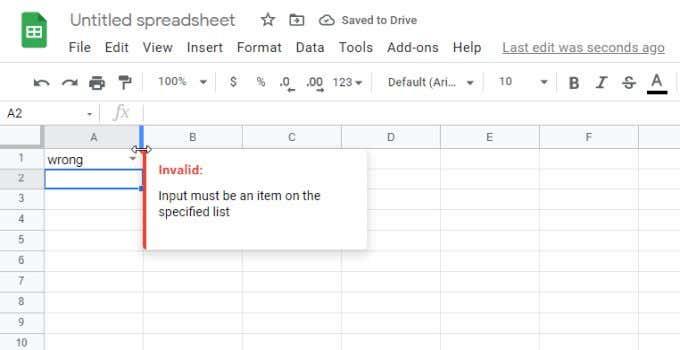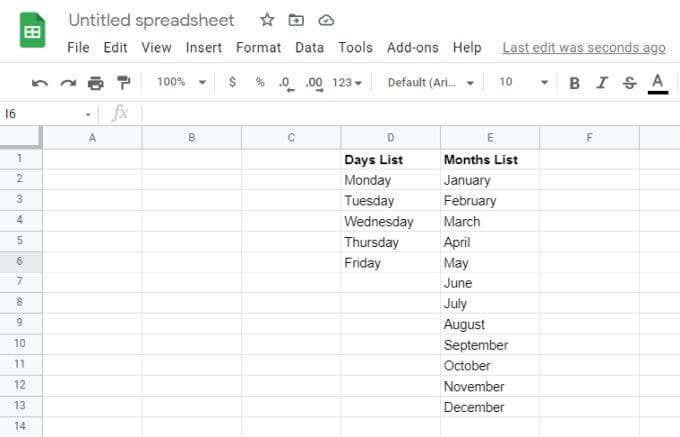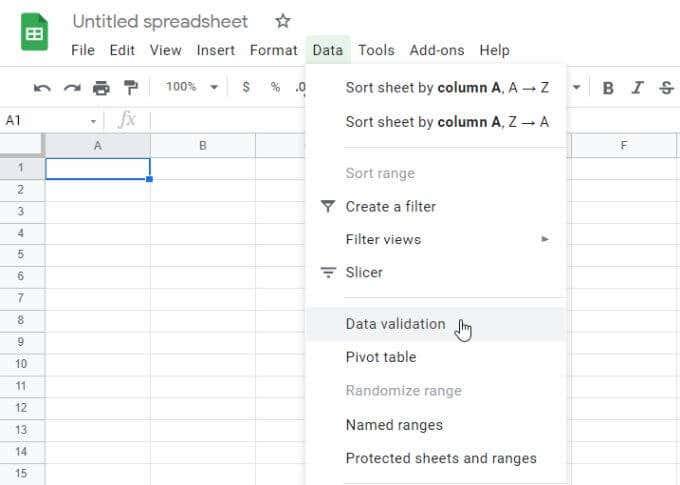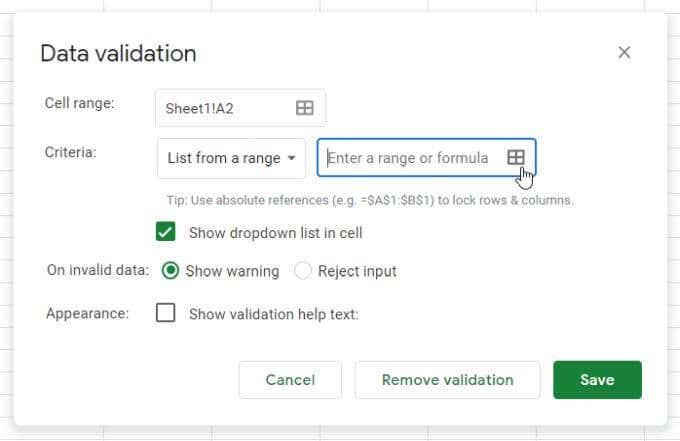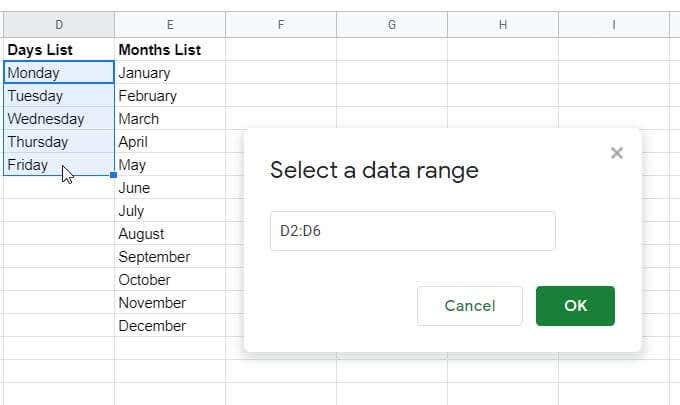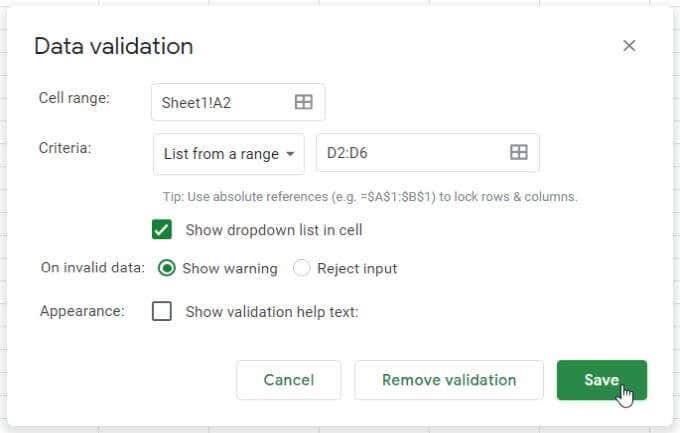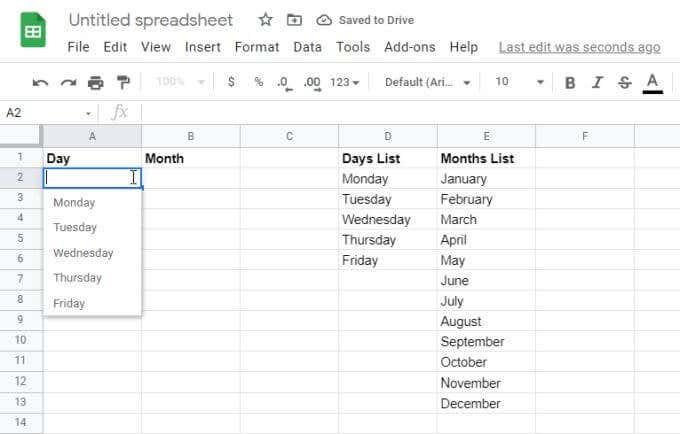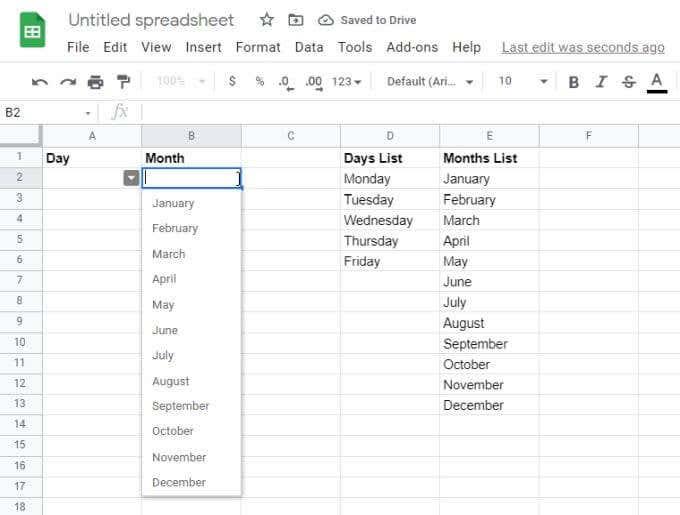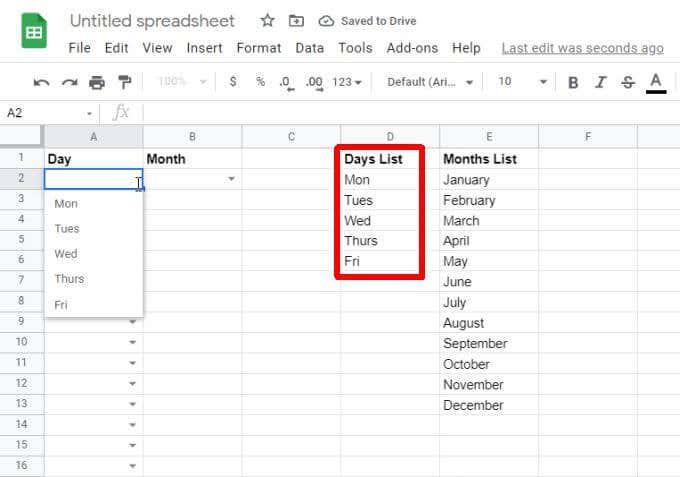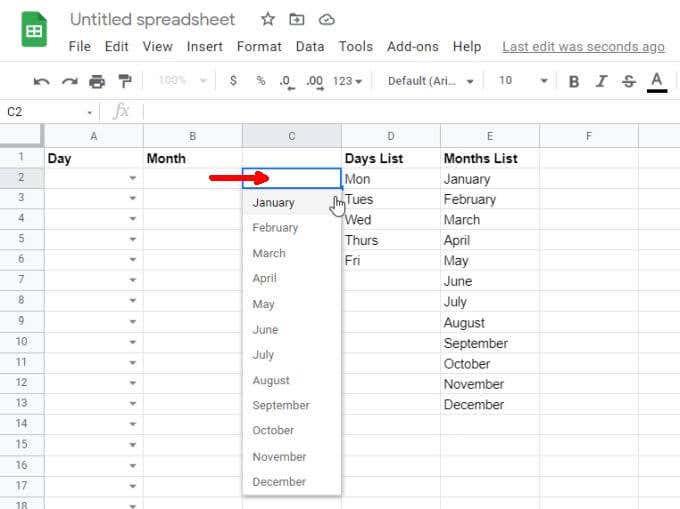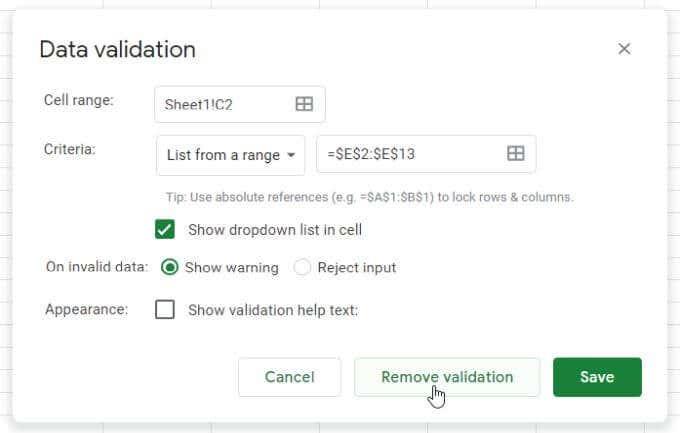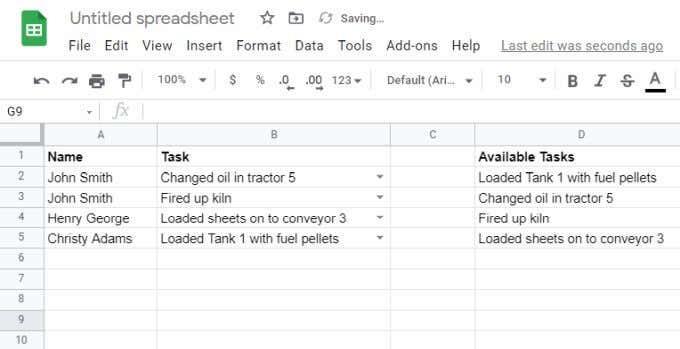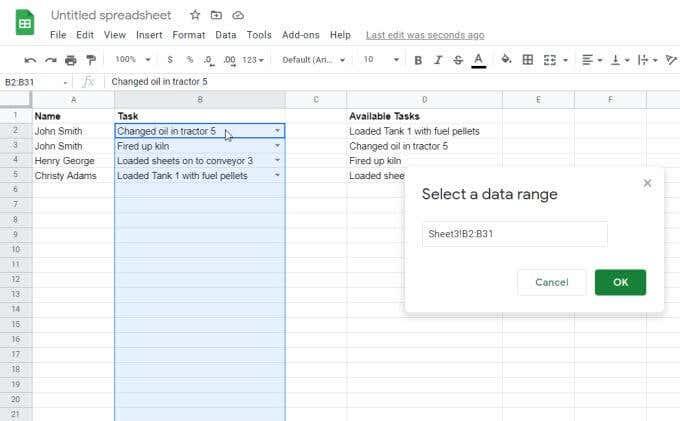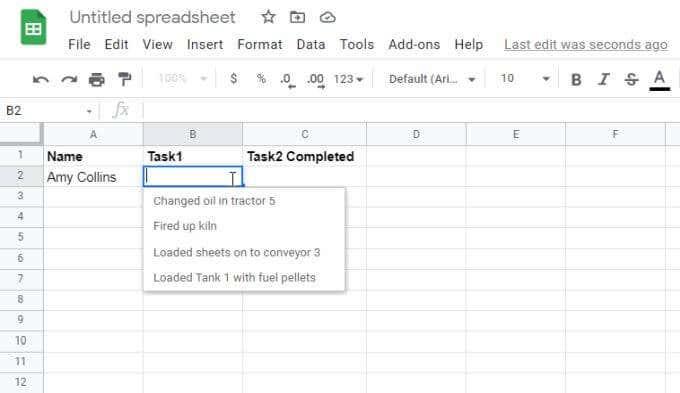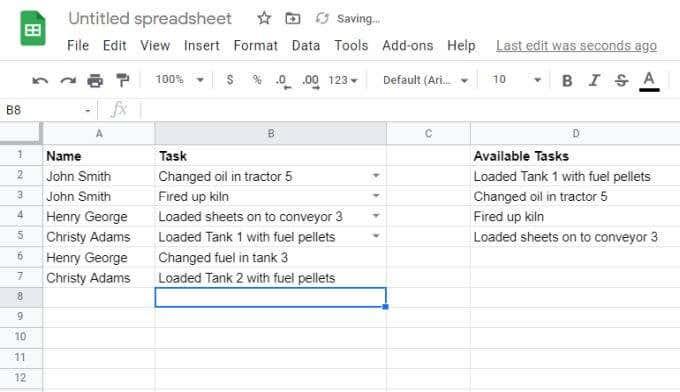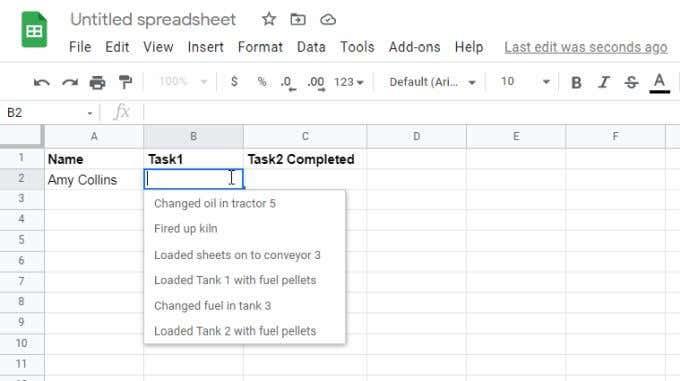Kur krijoni Google Sheets që njerëzit e tjerë duhet të plotësojnë, një listë rënëse mund të thjeshtojë procesin e futjes së të dhënave.
Mund t'i tërhiqni artikujt për listën tuaj rënëse nga një gamë tjetër qelizash, ose mund t'i futni drejtpërdrejt. Mësoni se si t'i bëni të dyja, si dhe si të modifikoni një listë ekzistuese rënëse.
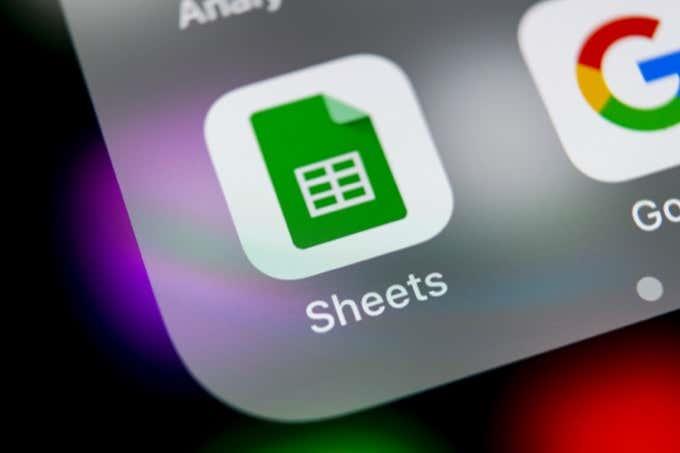
Krijoni lista me dropdown manuale në Google Sheets
Mënyra më e shpejtë për të krijuar një listë rënëse të Fletëve të Google është duke renditur artikujt brenda cilësimeve të vërtetimit të të dhënave.
Për ta bërë këtë:
1. Zgjidhni qelizën ku dëshironi të krijoni një listë rënëse. Zgjidhni Të dhënat nga menyja dhe më pas zgjidhni Vlefshmëria e të dhënave .
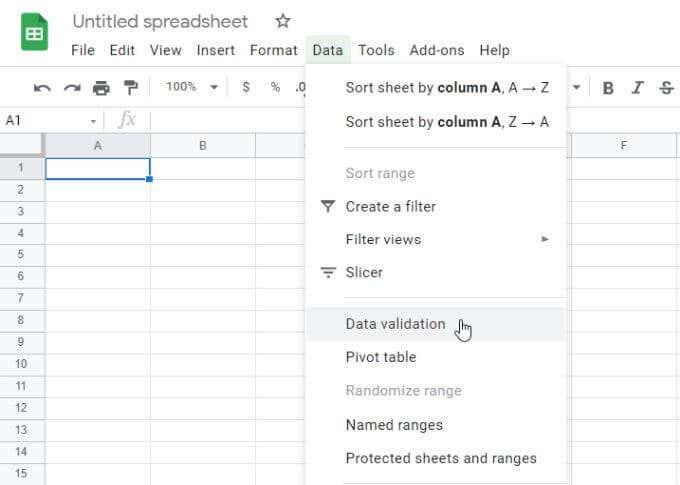
2. Pranë Kritereve, zgjidhni Lista e artikujve .

3. Në fushën pranë kësaj përzgjedhjeje, shkruani artikujt që dëshironi të përfshini në listën rënëse, të ndara me presje.
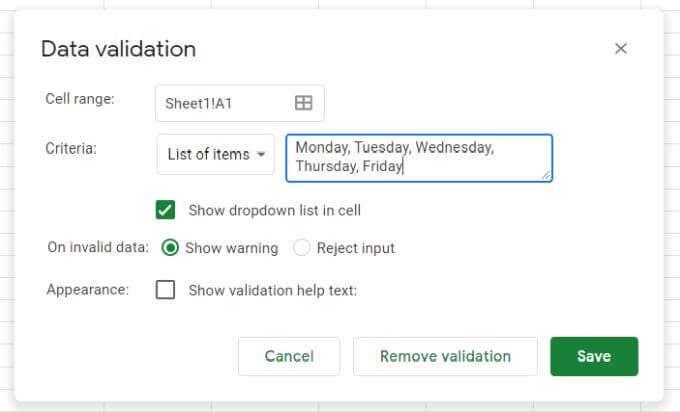
4. Zgjidhni butonin Ruaj dhe do të shihni se qeliza që keni zgjedhur tani ka një listë rënëse.
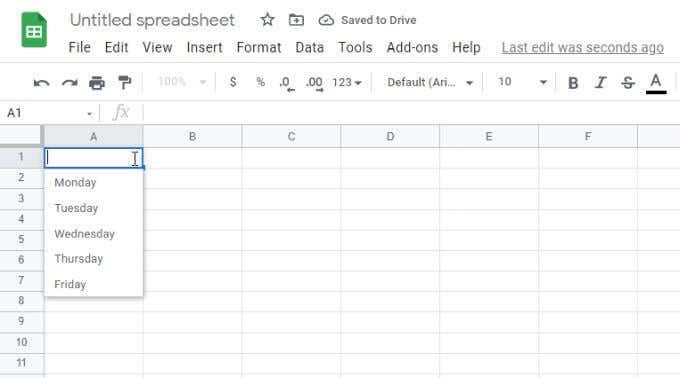
Opsionet e verifikimit të të dhënave
Ka disa cilësime të rëndësishme në dritaren e verifikimit të të dhënave për t'u shënuar.
Nëse hiqni zgjedhjen Shfaq listën rënëse në qelizë , shigjeta me rënie nuk do të shfaqet. Megjithatë, kur përdoruesi fillon të shkruajë, artikujt e listës do të shfaqen.
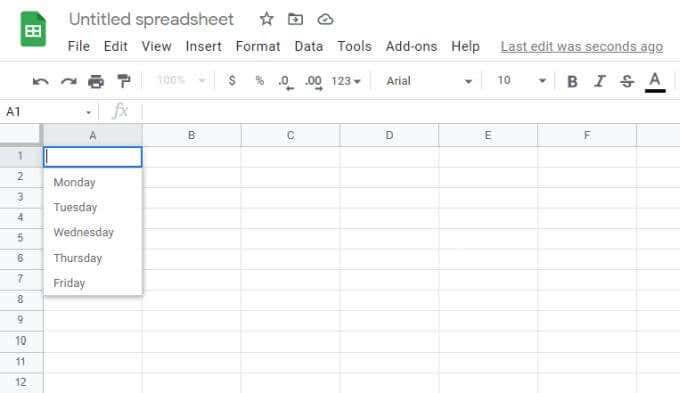
Në seksionin Në të dhënat e pavlefshme , nëse zgjidhni Shfaq paralajmërimin , do të shfaqet një tregues paralajmërues i kuq. Kjo shfaq një mesazh që paralajmëron përdoruesin se artikulli i shtypur nuk përputhet me asgjë në listë.
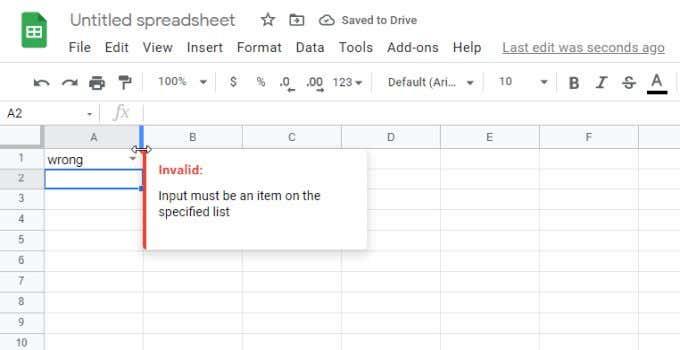
Nëse zgjidhni Refuzo hyrjen në vend të kësaj, Fletët e Google do ta refuzojnë hyrjen dhe do ta zëvendësojnë atë me artikullin e parë të listës rënëse.
Në seksionin Paraqitja , nëse zgjidhni Shfaq tekstin e ndihmës për vlefshmërinë dhe shkruani tekstin në fushën poshtë tij, ai tekst do të shfaqet kur përdoruesi të zgjedhë qelizën rënëse.
Krijoni lista dropdown nga një gamë e fletëve të Google
Një mënyrë më dinamike për të krijuar listat rënëse të Google Sheets është përdorimi i përmbajtjes së një sërë qelizash për të mbushur listën.
Për ta bërë këtë:
1. Së pari, krijoni listat tuaja të vlefshmërisë në çdo varg qelizash. Këto nuk duhet të jenë në të njëjtën tabelë. Ju mund t'i krijoni dhe zgjidhni këto lista edhe në skeda të tjera të fletëllogaritjes.
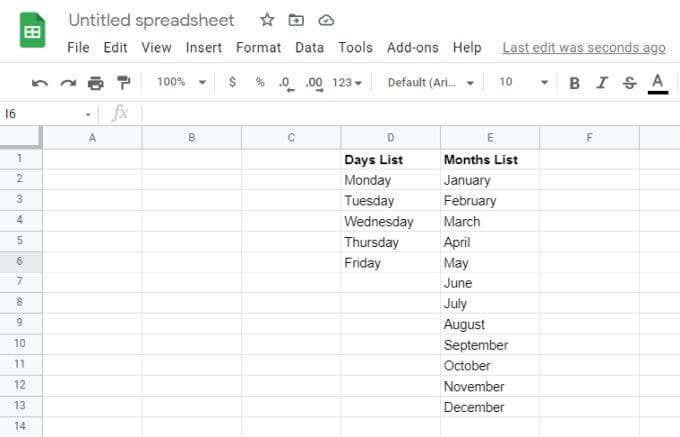
2. Më pas, zgjidhni qelizën ku dëshironi të krijoni një listë rënëse. Zgjidhni Të dhënat nga menyja dhe më pas zgjidhni Vlefshmëria e të dhënave .
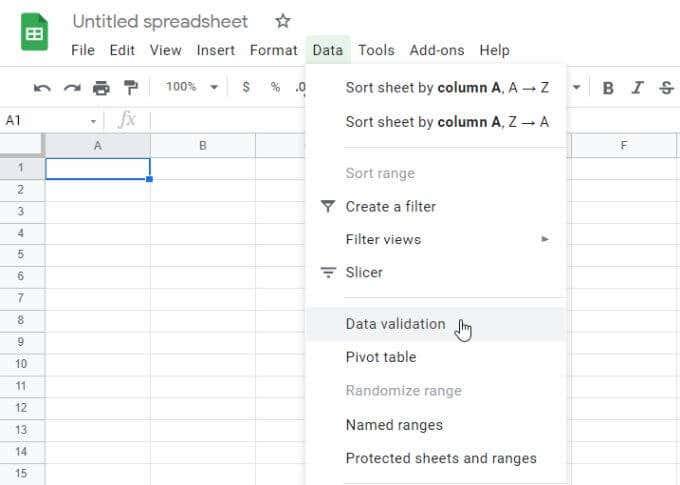
3. Këtë herë, zgjidhni Lista nga një gamë nga lista rënëse e Kritereve. Më pas, zgjidhni ikonën e përzgjedhjes së rrjetit të vogël për të hapur dritaren e përzgjedhjes së diapazonit.
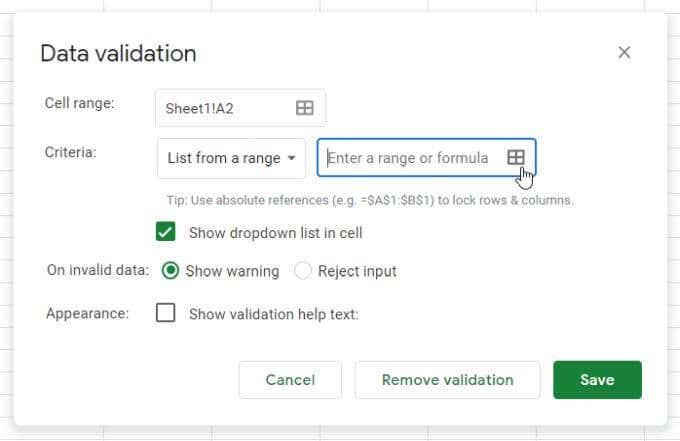
4. Zgjidhni gamën që dëshironi të përdorni si listën tuaj dhe do të shihni se teksti i diapazonit shfaqet në fushën Zgjidh një varg të dhënash .
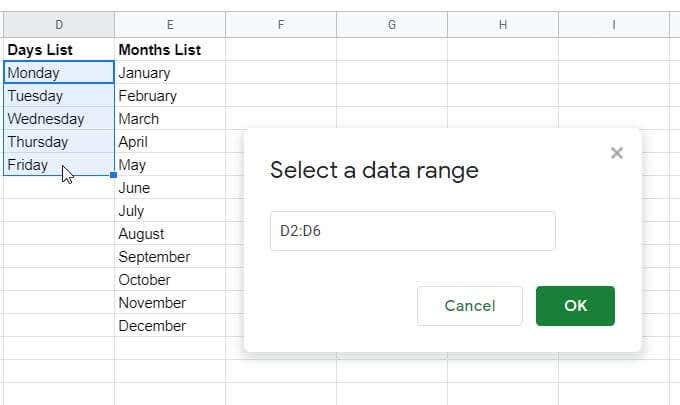
5. Zgjidhni OK për të mbyllur dritaren e përzgjedhjes dhe për t'u kthyer në dritaren e vërtetimit. Konfiguro pjesën tjetër të opsioneve me zbritje që dëshironi dhe më pas zgjidhni butonin Ruaj për të përfunduar.
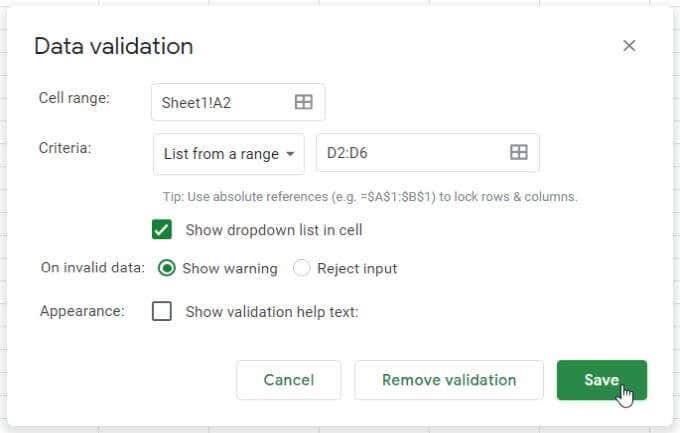
6. Tani, do të shihni që të dhënat e diapazonit të shfaqen si artikuj të listës rënëse në qelizën që keni zgjedhur.
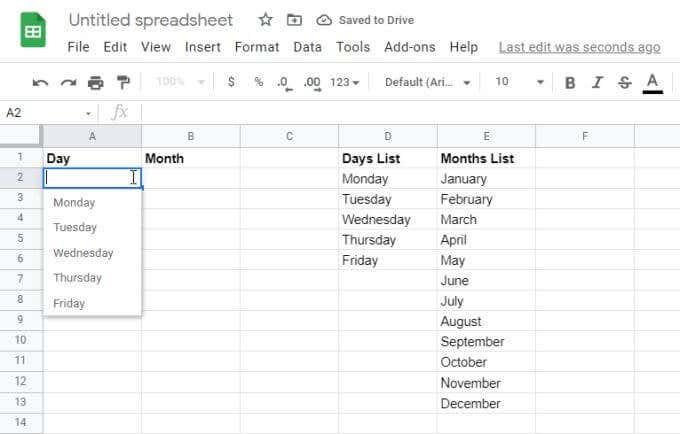
7. Vazhdoni të njëjtin proces për çdo kolonë tjetër që dëshironi të shtoni si një listë rënëse dinamike.
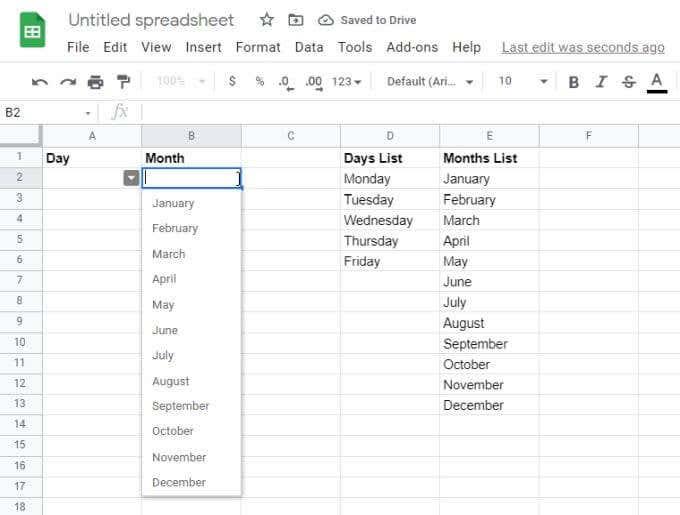
Përdorimi i diapazoneve si burim i të dhënave tuaja është një mënyrë e shkëlqyeshme për të mbajtur të përditësuara fletëllogaritësit tuaj pa pasur nevojë të kaloni dhe përditësoni manualisht çdo listë rënëse që keni krijuar.
Fakte interesante rreth listave rënëse të Google Sheets
Listat rënëse të "Fletëve të Google" të lidhura me vargjet janë më të dobishmet sepse ato reduktojnë në mënyrë dramatike mirëmbajtjen e përgjithshme të fletëllogaritës suaj.
Përditësoni qeliza të shumta me një ndryshim të intervalit
Kjo është veçanërisht e vërtetë nëse keni shumë qeliza që tërheqin të dhëna nga një gamë e vetme artikujsh. Nëse dëshironi të përditësoni ose ndryshoni ato artikuj të listës, do t'ju duhet ta bëni ndryshimin vetëm në një interval të vetëm.
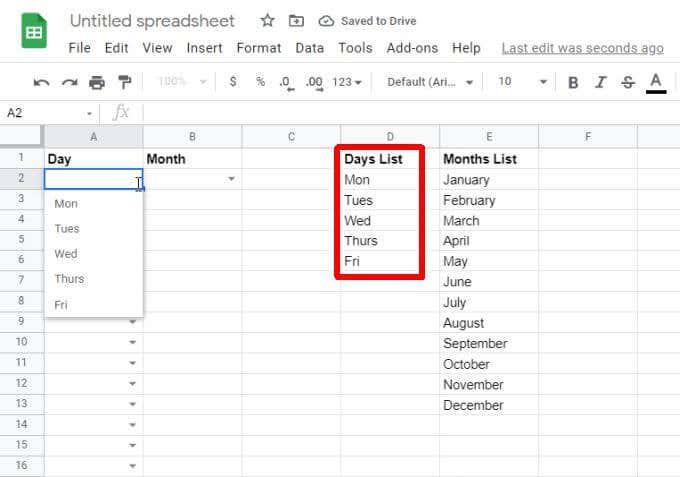
Edhe nëse ka qindra qeliza me ato artikuj të listës, përditësimi i diapazonit një herë do t'i përditësojë të gjitha ato qeliza rënëse menjëherë.
Kopjimi i qelizave të vërtetuara për të kursyer kohë
Ju gjithashtu mund të kurseni kohë duke kopjuar qelizat e vërtetuara me zbritje në çdo qelizë tjetër. Kjo kursen kohën për të kaluar nëpër procesin e kalimit përsëri nëpër ekranet e vlefshmërisë.
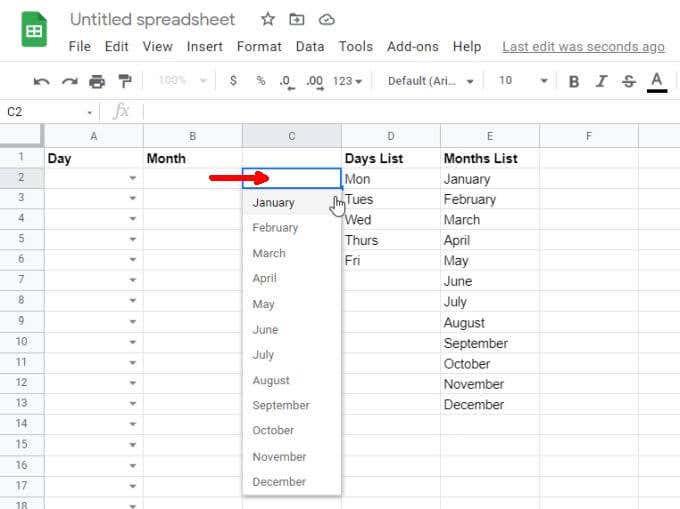
Kopjimi i qelizave të vërtetuara është veçanërisht i dobishëm për listat e përzgjedhjes si ditët, muajt, koha dhe grupe të tjera të dhënash standarde.
Hiq shpejt verifikimin e qelizave
Supozoni se nuk dëshironi që artikujt e listës të përfshihen në asnjë qelizë. Mund t'i hiqni shpejt duke klikuar me të djathtën në qelizë, duke zgjedhur " Vleresimi " dhe më pas duke zgjedhur "Hiq verifikimin " në dritaren "Vlerifikimi i të dhënave".
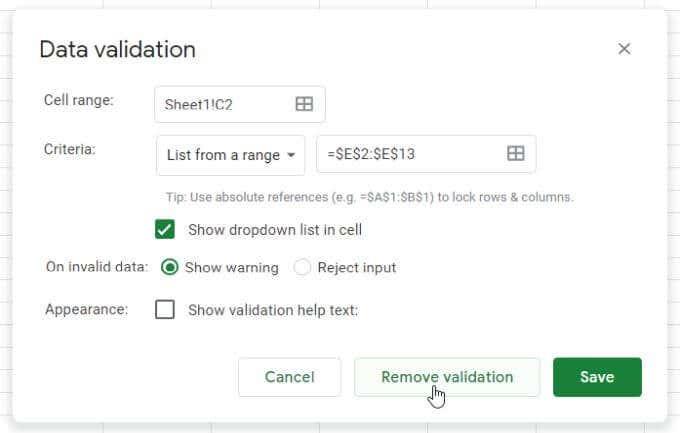
Do të shihni që shigjeta me zbritje të zhduket nga qeliza dhe të gjithë artikujt në rënie do të zhduken. Qeliza do të bëhet thjesht një tjetër qelizë normale e tabelës.
Përdorimi i listave të dyfishta dropdown në Google Sheets
Një mënyrë më e dobishme për të përdorur listat rënëse të Fletëve të Google është kalimi i informacionit ndërmjet fletëve . Ju gjithashtu mund ta përdorni këtë teknikë për të transmetuar informacione midis njerëzve.
Për shembull, nëse keni një fletë origjinale që përmban një listë detyrash të përfunduara nga një ekip, mund të bazoni një tabelë të dytë në ato detyra të përfunduara.
Ju mund ose nuk mund të dëshironi të krijoni atë listë të parë bazuar në të njëjtat lista rënëse dinamike siç përshkruhet në seksionin e fundit.
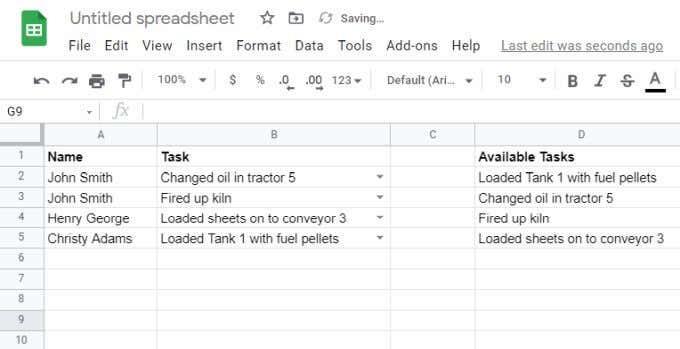
Sido që të jetë, zgjidhni qelizën në fletën ku dëshironi të dërgoni detyrat e përfunduara si një listë tjetër rënëse dhe hapni dritaren e vërtetimit siç përshkruhet në seksionin e fundit. Kur zgjidhni diapazonin e të dhënave, kaloni në këtë fletëllogaritëse të detyrave burimore dhe zgjidhni të gjithë kolonën e detyrave (duke përfshirë qelizat bosh).
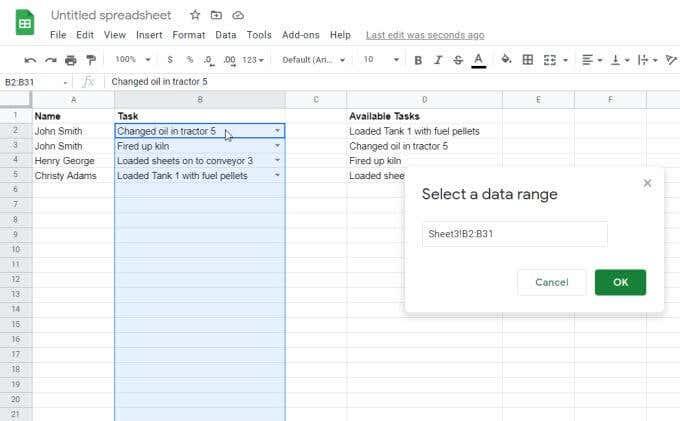
Tani, në tabelën e destinacionit, do të shihni se të dhënat nga kolona e detyrave janë tërhequr. Kjo do të thotë se ekipi juaj i dytë mund të kryejë detyrat e tij të projektit bazuar në detyrat e përfunduara nga ekipi i parë.
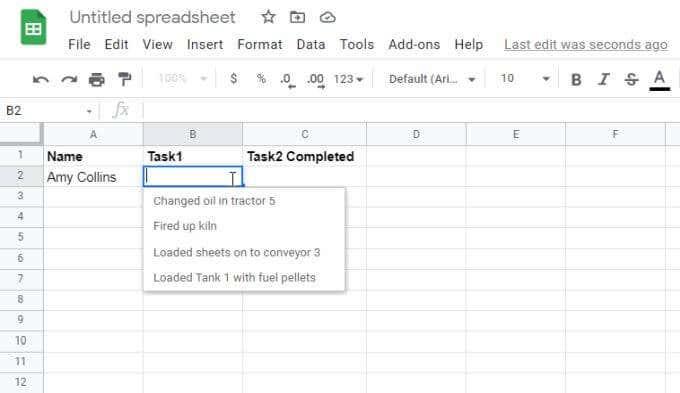
Ekipi i parë mund të vazhdojë të shtojë detyra të reja të përfunduara në tabelën origjinale të burimit.
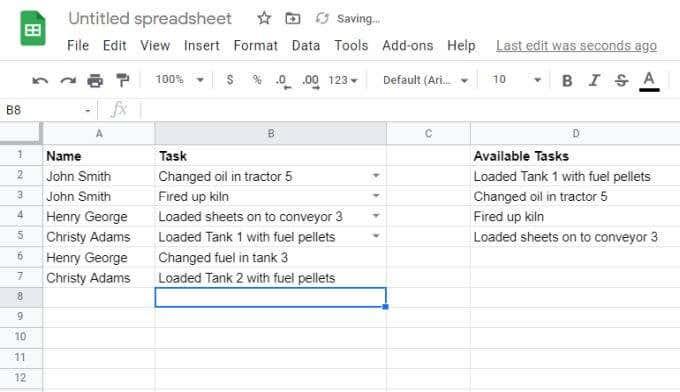
Meqenëse keni përfshirë qelizat bosh në diapazonin e burimit, ato detyra të reja unike do të shfaqen në listën rënëse të ekipit të dytë.
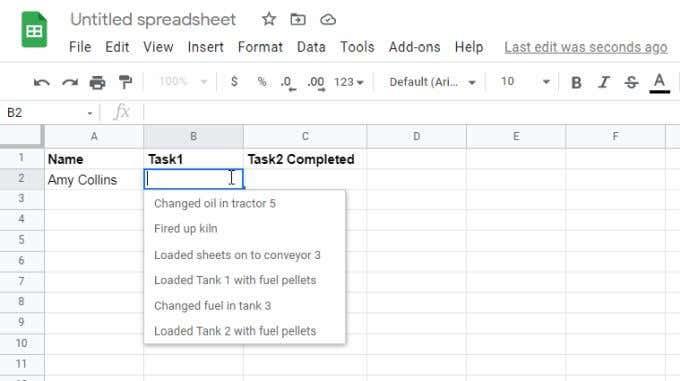
Mbani në mend se vetëm detyrat unike do të shfaqen në listën e dytë rënëse. Nuk është mënyra më e mirë për të kaluar artikuj të caktuar rreshti nga burimi, por është një mënyrë e shkëlqyer për një ekip të dytë për të parë të gjithë artikujt unikë të shtuar në një fletëllogaritëse nga njerëz të tjerë.
Si do t'i përdorni listat rënëse të fletëve të Google?
Siç mund ta shihni, Google Sheets ofron shumë mënyra se si mund të tërheqni informacion nga qelizat e tjera për të plotësuar listat rënëse. Ose, nëse nevojat tuaja për futjen e të dhënave janë mjaft të thjeshta, mund t'i përmbaheni futjes manuale të artikujve në listën rënëse të ndarë me presje.
Sido që të jetë, duhet të jeni në gjendje ta bëni sa më të lehtë dhe të thjeshtë të jetë e mundur futja e të dhënave për secilën prej fletëllogaritjeve tuaja.